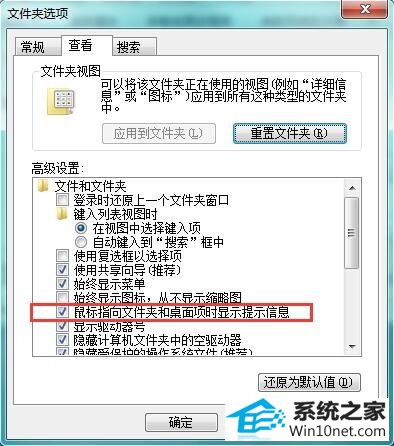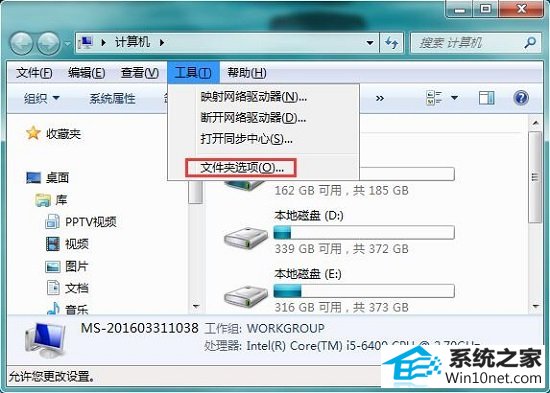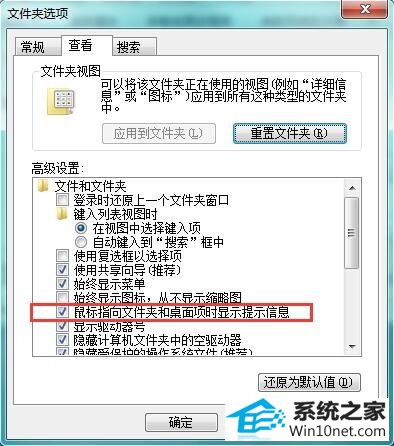今天小编分享一下win10系统鼠标停留在文件夹或桌面项上没有提示信息问题的处理方法,在操作win10电脑的过程中常常不知道怎么去解决win10系统鼠标停留在文件夹或桌面项上没有提示信息的问题,有什么好的方法去处理win10系统鼠标停留在文件夹或桌面项上没有提示信息呢?今天本站小编教您怎么处理此问题,其实只需要双击打开计算机图标,点击工具下面的“文件夹选项”;在文件夹选项中点击“查看”;在查看标签下找到“鼠标指向文件夹和桌面项时显示提示信息”,并将其勾选,然后点击确定退出即可,现在将鼠标悬停在图标上就会显示提示信息了。就可以完美解决了。下面就由小编给你们具体详解win10系统鼠标停留在文件夹或桌面项上没有提示信息的图文步骤:
1、双击打开计算机图标,点击工具下面的“文件夹选项”;
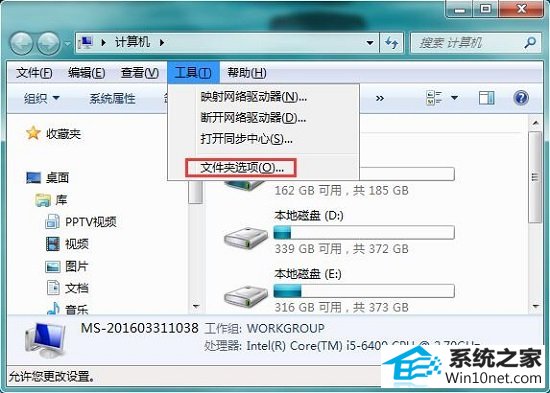
2、在文件夹选项中点击“查看”;
3、在查看标签下找到“鼠标指向文件夹和桌面项时显示提示信息”,并将其勾选,然后点击确定退出即可,现在将鼠标悬停在图标上就会显示提示信息了。